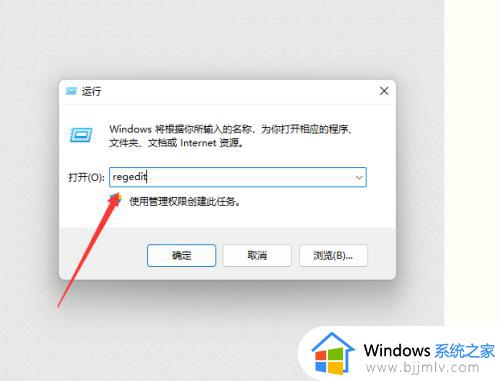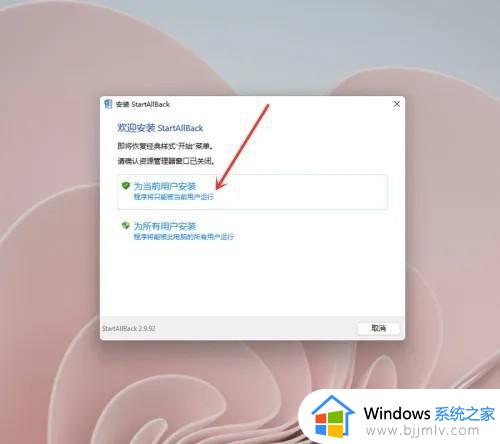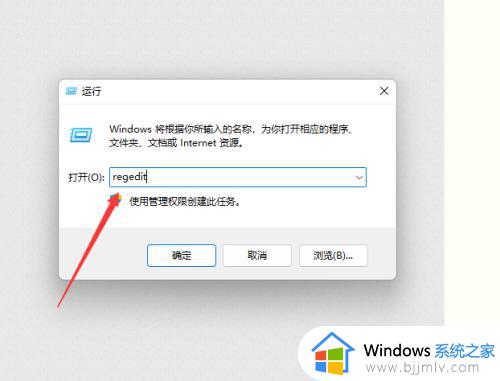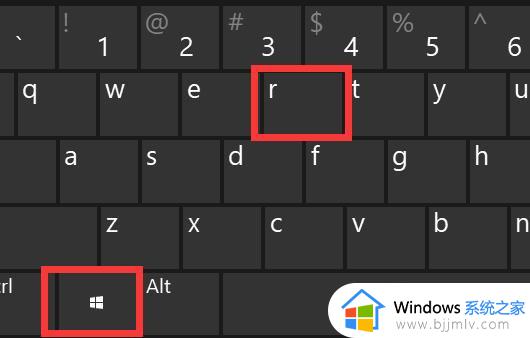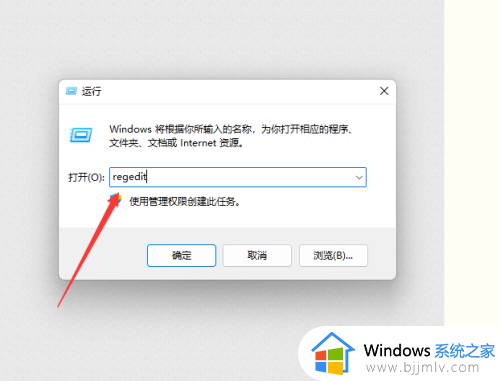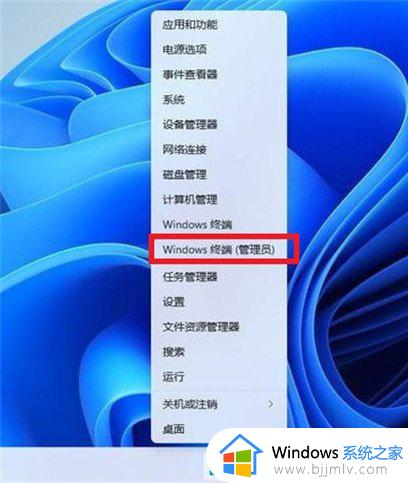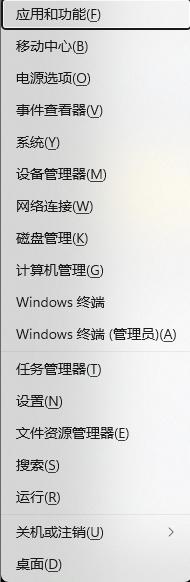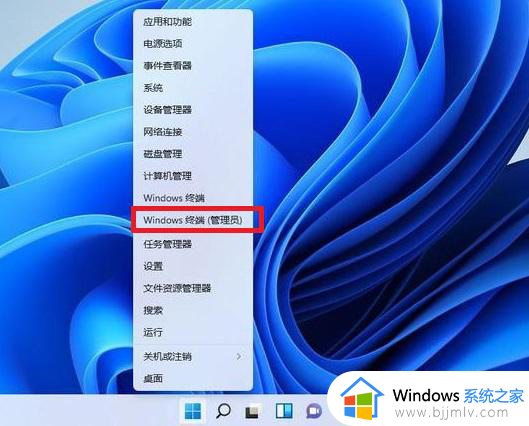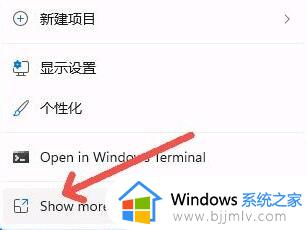怎么把win11右键改成win10 win11右键菜单改回win10的步骤
更新时间:2024-07-17 15:41:04作者:qiaoyun
在升级到win11系统之后,会发现很多功能或者界面发生了很大的变化,但是许多人更喜欢之前的一些样式,比如最近有用户到本站询问说想知道怎么把win11右键改成win10呢?针对这个问题,接下来就由笔者给大家详细介绍一下win11右键菜单改回win10的步骤吧。
方法如下:
1、打开StartAllBack安装程序,在弹出的窗口中选择安装用户。

2、进入开始菜单界面,关闭【启用增强型经典开始菜单】开关。
注意:程序安装之后会默认启用win7开始菜单,所以需要将这个功能关掉。
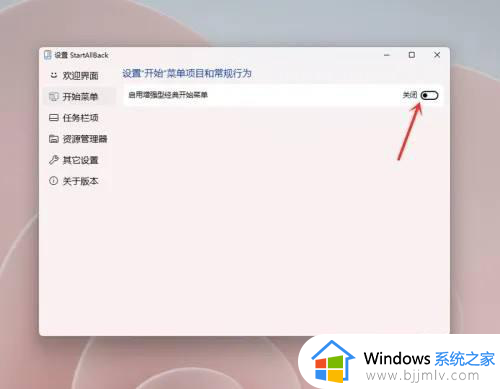
3、进入资源管理器界面,勾选【经典样式的右键菜单】即可。
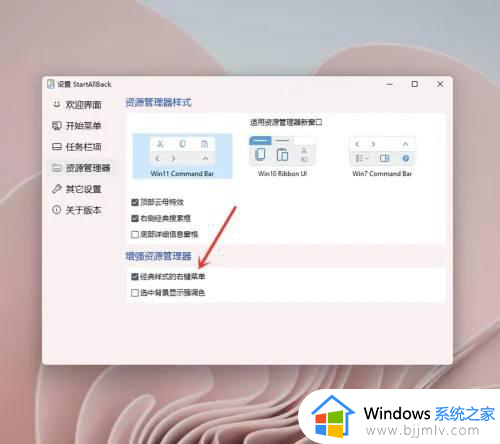
4、打开右键菜单,可以发现菜单已经变回win10样式了。
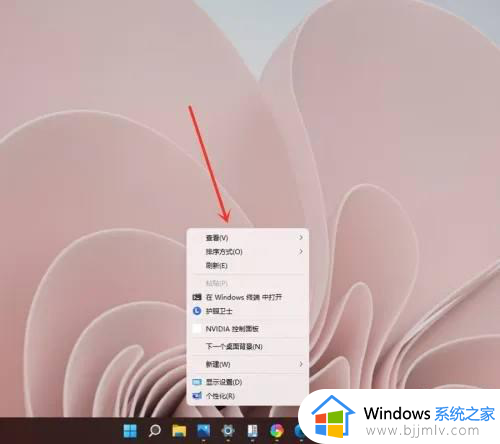
以上给大家介绍的就是把win11右键改成win10的详细方法,如果你有需要的话可以参考上述方法步骤来进行操作,相信可以帮助到大家。